OnePlus TV Y32 / Y43: Comment mettre à jour manuellement le fichier zip OTA
Miscellanea / / October 16, 2021
Dans ce guide, nous allons vous montrer les étapes pour mettre à jour manuellement votre OnePlus TV Y32 / Y43 à l'aide d'un fichier OTA ZIP. L'OEM s'est déjà fortement implanté dans le domaine des smartphones et semble également rattraper son retard assez rapidement sur le segment des téléviseurs intelligents. Son offre dans la série Y en est un parfait exemple.
Ces téléviseurs Android sont préchargés avec Play Store, vous permettant ainsi de mettre la main sur la pléthore d'applications Android directement sur votre téléviseur. De même, il est également livré avec un Chromecast intégré et le populaire OnePlus Connect. Cette fonctionnalité vous permettra de contrôler directement votre téléviseur directement depuis votre appareil OnePlus.
Cependant, pour que toutes ces fonctionnalités restent opérationnelles et fonctionnent correctement et pour obtenir une expérience d'utilisation stable, OnePlus publie des mises à jour logicielles que vous devez installer sur votre téléviseur. Mais si vous ne savez pas comment faire, alors ce guide vous aidera. Voici les instructions détaillées pour mettre à jour manuellement votre OnePlus TV Y32 / Y43 à l'aide d'un fichier OTA ZIP.

OnePlus TV Y32 / Y43: Comment mettre à jour manuellement le fichier zip OTA
- Pour commencer, télécharger le fichier de mise à jour OTA et renommez-le en update.zip.
- Ensuite, récupérez votre clé USB (clé USB) et créez un nouveau dossier nommé Ota.
- Assurez-vous de créer ce dossier dans le répertoire racine lui-même (c'est-à-dire pas dans un dossier).
- Transférez maintenant le fichier de mise à jour dans ce dossier Ota. L'emplacement du package de mise à jour serait donc:
/Ota/update.zip
- Lorsque cela est fait, dirigez-vous vers votre téléviseur OnePlus et affichez son menu Paramètres.
- Dans ce cadre, accédez à l'option Plus de paramètres.
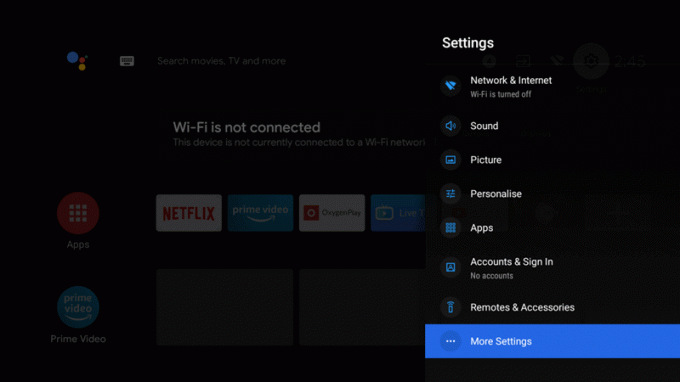
- Ensuite, allez dans À propos et sélectionnez Mise à jour du système. Nous mettrons à jour votre OnePlus Y32 / Y43 à l'aide d'un fichier ZIP OTA via cette option.
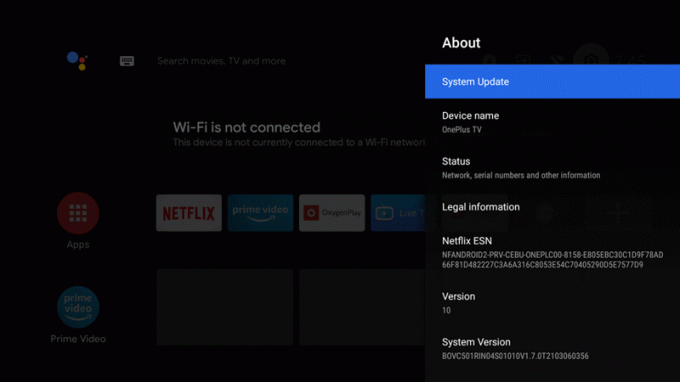
- Vous devriez maintenant voir le bouton Vérifier la mise à jour. À ce stade, connectez votre clé USB à votre téléviseur.

- Dès que le téléviseur reconnaît la clé USB connectée, le bouton Vérifier la mise à jour deviendra Installer maintenant.

- Alors cliquez dessus et attendez la fin de l'installation. Une fois cela fait, vous en serez informé.
Avec cela, nous complétons le guide sur la façon dont vous pouvez mettre à jour manuellement votre OnePlus TV Y32 / Y43 à l'aide d'un fichier OTA ZIP. Si vous avez encore des questions, faites-le nous savoir dans la section commentaires ci-dessous. Pour terminer, voici quelques Trucs et astuces iPhone, Trucs et astuces PC, et Trucs et astuces Android qui méritent également votre attention.



